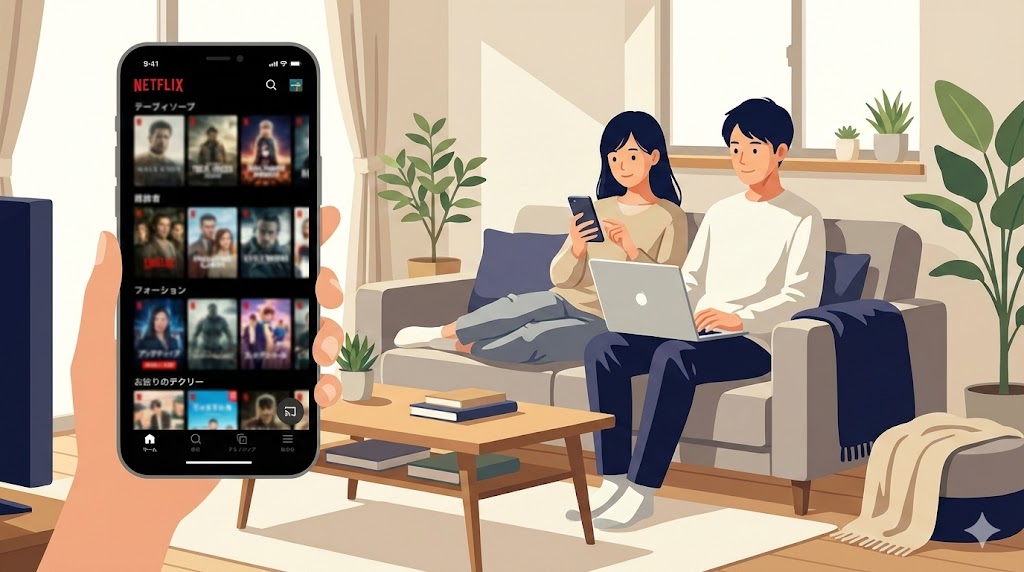電車の中や家事の合間に、ドラマやアニメを「耳だけ」で追いかけられたら便利だと感じる人は多いはずです。
YouTubeや音楽アプリのように、画面を閉じてもNetflixが流れ続けてほしいと考える人もいますよね。
ただ、実際にやってみると「アプリを閉じたら止まる」「広告付きプランに変えたらPIPが使えなくなった」など、思った通りに動かないケースが少なくありません。
実は、Netflixのバックグラウンド再生は「デバイス」「OSの機能」「料金プラン」が組み合わさって、できることとできないことがはっきり分かれています。
この記事では、その線引きをやさしく整理しながら、iPhone・Android・PCでの具体的な設定と、できないときのチェックポイントまでまとめていきます。
【この結論まとめ】
- Netflixは「完全な音声だけ再生」はほぼ不可で、「PIP(小窓再生)によるながら視聴」が現実的なバックグラウンド手段です。
- iPhone・Android・PCそれぞれで、OSのPIP機能とNetflixアプリの組み合わせが動作のカギになります。
- 広告付きプランはPIPに制限があり、広告なしプランのほうがながら視聴との相性は良いです。
- うまく動かない場合は、OSバージョン・PIP設定・料金プランの順にチェックすると原因が見つかりやすくなります。
- 長時間のバックグラウンド再生は、通信量とバッテリー消費が大きくなるため、画質設定とWi-Fi前提の運用が安心です。
Netflixのバックグラウンド再生はできる?対応状況の結論
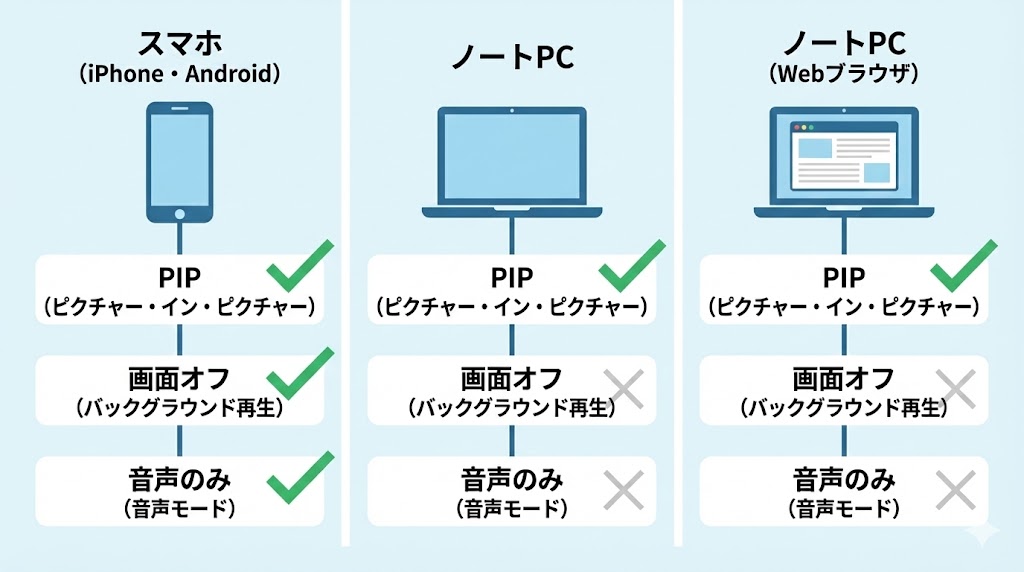
まず押さえたいのは、「バックグラウンド再生」という言葉の中に、実は複数の状態が混ざっているという点です。
多くの人がイメージしているのは、次の三つのパターンに分けられます。
- アプリを閉じても音だけ流れ続ける「音声のみ再生」
- 別アプリを開いても小さなウィンドウで再生が続く「PIP(ピクチャ・イン・ピクチャ)」
- 画面をつけたまま他のウィンドウを操作できる「ながら視聴」
Netflixが公式に想定しているのは、基本的に二つ目です。
つまり、OS側のPIP機能やマルチウィンドウ機能を使って、「小窓で再生しながら別アプリを触る」スタイルです。
画面オフの完全な音声再生については、音楽アプリのような設計にはなっておらず、現状はほとんどの環境で難しいと考えておくとギャップが少なくなります。
そこで、まずはデバイスごとに「どこまでできるか」をざっくり俯瞰しておきましょう。
【デバイス別・バックグラウンド関連機能の対応イメージ】
| デバイス種別 | 小窓再生(PIP)でのながら視聴 | 画面オフに近い使い方 | 完全な音声のみ再生 |
|---|---|---|---|
| iPhone・iPad | 条件を満たせば概ね可能 | 明るさ最小+PIPで近づける | 原則不可に近い |
| Androidスマホ | OSと機種によりPIP・分割画面が利用可 | 省電力モード併用で近づける | 原則不可に近い |
| PCブラウザ | ブラウザのPIP機能で小窓再生可 | 画面はオンのまま運用 | ブラウザ仕様上ほぼ不可 |
(出典:Netflix)
※本内容は執筆時点。最新情報は公式サイト確認。
ここから見えてくるのは、「Netflixでのバックグラウンド再生=PIPやマルチウィンドウを使ったながら視聴」と考えるのが現実的だということです。
音声だけ流したい場合も多いですが、音楽アプリのようにロック画面で操作する形ではなく、「画面はつけたまま、できるだけ小さく負担を減らす」という発想に切り替えるとストレスが減ります。
続いて、料金プランとバックグラウンド再生の関係も、最初に押さえておきたいポイントです。
広く使われている広告付きプランは、コストを抑えられる一方で、機能面での制限も存在します。
特にPIPまわりでは、広告なしのプランと挙動が変わるケースがあり、「前はできていたのに急にできなくなった」という混乱につながりやすい部分です。
広告付きプランでの制限は、後半の専用セクションで詳しく触れるので、プラン変更を検討している場合はあわせて確認しておくと安心です。
一言まとめ:
Netflixのバックグラウンド再生は「音声だけ」ではなく「PIPによるながら視聴」が前提だと捉えると、できることとできないことの線引きが見えやすくなります。
iPhone・iPadでのバックグラウンド再生|PIPと画面オフのコツ
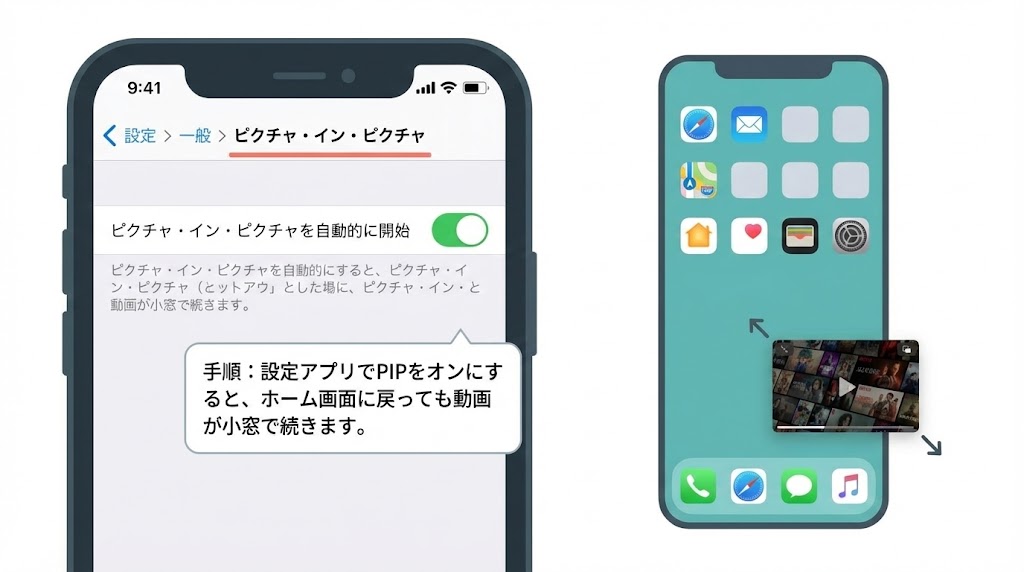
iPhoneやiPadでは、OSレベルのPIP機能が充実しているので、Netflixのながら視聴との相性は比較的良いほうです。
一方で、OSのバージョンや設定次第ではまったくPIPが出てこないこともあり、「機能がない」と勘違いしてしまうケースも少なくありません。
まずは、どのバージョンからどの程度PIPが使えるのかという全体像を見ておきましょう。
iOSでPIPを使ってNetflixをながら視聴する基本の流れ
iPhone・iPadでPIPを使う場合、ポイントになるのは「OSバージョン」と「設定アプリのスイッチ」です。
対応バージョン以降であれば、Netflixに限らず複数の動画アプリで小窓再生が使えるようになっています。
【iPhone・iPadのOSバージョン別・PIP対応イメージ】
| OSバージョンの目安 | PIP機能の有無 | Netflixでの想定的な使い方 |
|---|---|---|
| iOS 13以前 | 基本的にPIP非対応 | フル画面のみで視聴 |
| iOS 14〜15台 | PIP対応あり | 小窓でながら視聴しやすい |
| iOS 16以降 | PIP安定+細かな調整可 | 他アプリ操作と組み合わせやすい |
(出典:Apple)
※本内容は執筆時点。最新情報は公式サイト確認。
実際の操作としては、次のようなイメージです。
Netflixアプリで作品を再生する。
再生中にホーム画面へ戻る操作(上にスワイプ、またはホームボタン)を行う。
PIPがオンになっていれば、画面の端に小さな再生ウィンドウが残り、別アプリを開いても再生が続きます。
もし小窓が出てこない場合は、設定アプリの「一般」メニューの中にある「ピクチャ・イン・ピクチャ」がオフになっていないかを確認してみるとよいです。
ここがポイント:
iPhone・iPadでは「OSが対応していること」と「設定アプリでPIPがオンになっていること」の二つが揃って、はじめてNetflixのながら視聴がスムーズに動きます。
画面をなるべく暗くして「耳だけ視聴」に寄せる方法
完全な音声のみ再生は難しいものの、工夫次第でかなり「耳だけ視聴」に近づけることはできます。
シンプルなのは、PIPで小窓再生にしたうえで、画面の明るさを最小まで下げる方法です。
有機ELディスプレイの機種であれば、黒が多い画面にすれば発光量が抑えられ、バッテリー負荷も少し軽くなります。
また、イヤホンやヘッドホンを使う場合は、イヤホン側の再生・一時停止ボタンを活用するとスマホ本体を頻繁に触らずに操作できて、ながら作業との相性も良くなっていきます。
ロック画面にしてしまうと再生が止まってしまうことが多いので、「画面はつけたまま、できるだけ目立たない状態にする」という感覚で調整していくと現実的です。
実践ポイント:
画面の明るさを最小にしてPIPで端に寄せ、イヤホン操作を組み合わせると、ロック画面での音楽再生に近い感覚でNetflixを「耳だけ」楽しみやすくなります。
iOSでバックグラウンド再生できないときのチェックポイント
iPhone・iPadで「前はできていたのに急にPIPが出なくなった」という場合、いくつかよくある原因があります。
代表的なのは、OSアップデート後に設定が変わっているケースです。
PIPのスイッチがオフになっていないか、マルチタスク関連の設定が制限モードになっていないかを確認してみるとよいです。
また、Netflixアプリ側のバージョンが古いままだと、新しいOSとの組み合わせで挙動が不安定になる場合もあります。
App Storeで最新バージョンに更新したうえで、端末の再起動まで含めて一度リセットすると、改善するパターンが少なくありません。
それでもうまくいかないときは、別の動画アプリでPIPが動くかどうかを試してみると、OS側の問題かアプリ固有の問題かを切り分けやすくなります。
要点まとめ:
iOSでのトラブルは「PIP設定」「アプリの更新」「OSとの相性」の三つを順番に見直すと、原因にたどり着きやすくなります。
Androidスマホでのバックグラウンド再生|機種とOSで変わること
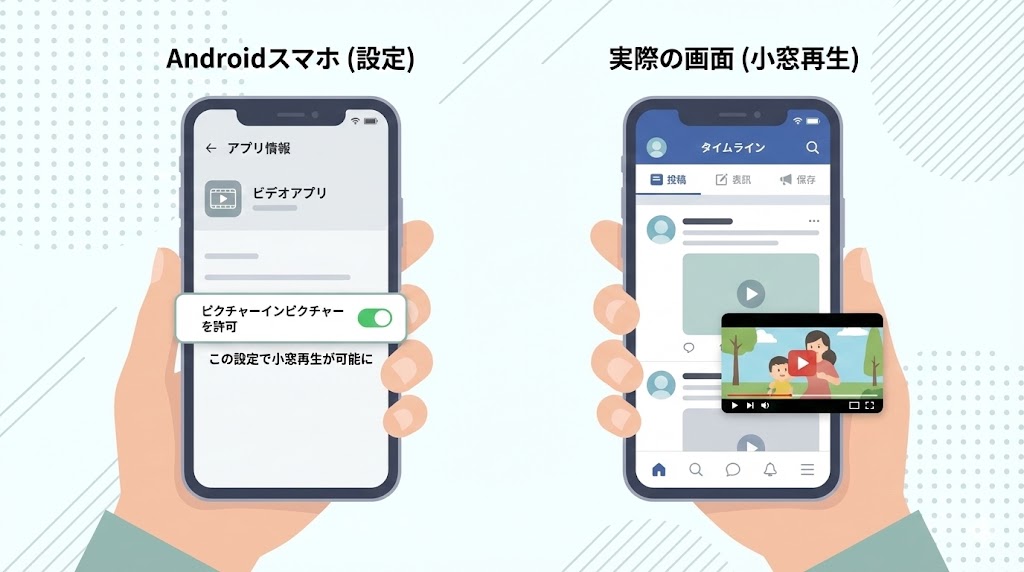
Androidスマホは、バージョンやメーカーごとの独自カスタマイズが多く、PIPや分割画面まわりの挙動も機種によって差が出やすいのが特徴です。
そのぶん柔軟に設定できる一方で、「機種Aではできるのに機種Bではできない」という状況も起こりやすくなります。
ここでは、OSバージョンごとのおおまかな傾向と、PIPを使うときに意識したいポイントを整理していきます。
AndroidのPIP機能でNetflixを再生しながら他アプリを使う
Androidでは、バージョン8.0以降でPIPがサポートされているとされています。
ただし、すべての端末・すべてのアプリで同じように動くわけではなく、メーカー独自の設定や、省電力機能の影響を受けることも多いです。
【Androidバージョン別・PIP/分割画面の対応イメージ】
| Androidバージョンの目安 | PIP機能 | 分割画面機能 | Netflixの想定的なながら視聴 |
|---|---|---|---|
| 7.x以前 | 基本PIPなし | 一部機種で分割画面 | 画面を並べる形でのながら視聴 |
| 8〜9台 | PIPあり | 分割画面あり | 小窓または2画面でのながら視聴 |
| 10以降 | PIP安定 | 分割画面も充実 | マルチウィンドウ前提の視聴がしやすい |
(出典:Google)
※本内容は執筆時点。最新情報は公式サイト確認。
実際にPIPを有効にするには、端末の設定アプリから「アプリ」や「特別なアプリアクセス」といったメニューを開き、「ピクチャーインピクチャーを許可」のスイッチをオンにする必要があります。
その後、Netflixアプリで再生中にホーム画面に戻ったり、ナビゲーションボタンからPIPアイコンをタップしたりすると、小窓再生に切り替えられる機種が多いです。
ここがポイント:
Androidは「OSバージョンが条件を満たしているか」と「アプリごとのPIP許可」がそろって初めてNetflixの小窓再生が安定して動くと考えるとイメージしやすくなります。
画面オフ・音声のみ視聴に近づけたいときの工夫
Androidでも、完全な音声のみ再生は基本的に難しいものの、いくつかの工夫で「目に負担をかけない使い方」に寄せることはできます。
代表的なのは、省電力モードやダークテーマを併用しつつ、PIPや分割画面で最小サイズにして再生する方法です。
有機ELディスプレイの端末では、黒い背景のアプリや壁紙を使うと、画面の発光部分が減り、バッテリーの減り方も少し穏やかになります。
また、Bluetoothイヤホンの物理ボタンやタップ操作で再生をコントロールできるようにしておくと、画面を見る時間自体を減らせるので、ながら視聴でも集中を保ちやすくなります。
アドバイス:
画面オフにこだわるよりも、「暗いテーマ+PIP+イヤホン操作」で視線と電池の負担を減らす方向に調整していくと、Androidでも快適な耳だけ視聴スタイルを作りやすくなります。
AndroidでうまくPIPにならないときの原因
Android特有のつまずきポイントとして多いのが、「省電力機能による制限」です。
電池を長持ちさせるための自動制御が強めに効いていると、バックグラウンドに回ったアプリがすぐ停止させられてしまうことがあります。
アプリごとに「バッテリーの最適化対象から外す」といった設定が用意されている端末もあるので、PIPがすぐ止まってしまう場合は、そのあたりも一度確認してみる価値があります。
また、ジェスチャーナビゲーションか3ボタンナビゲーションかによって、PIPの起動方法が微妙に違う機種もあります。
「ホームボタン長押し」「概要ボタンからのアイコンタップ」など、自分の端末の操作パターンを一度調べておくと迷いにくくなります。
初心者がつまずく点:
AndroidでのPIPトラブルは、電池最適化や独自省電力が原因になっていることが多く、OSバージョンだけで判断すると見落としが出やすいところです。
PCブラウザでのながら視聴|小窓再生とウィンドウ操作で快適に使う

PCでNetflixを見る場合、スマホと比べて画面が広いぶん、ながら視聴はむしろ得意な領域です。
ブラウザに備わっているPIP機能や、ウィンドウの配置次第で、仕事や勉強の画面の片隅にNetflixを置いておくようなスタイルが作りやすくなります。
ここでは、主要ブラウザごとのPIP機能のイメージと、現実的な使い方を整理していきます。
ブラウザのPIP機能で画面の端に小さく出しながら作業する
最近のブラウザは、動画再生に対してPIPを提供するものが増えています。
Netflixの再生画面上で右クリックや専用アイコンを使うことで、小さなフローティングウィンドウを呼び出せるケースが多いです。
【ブラウザ別・PIP機能と操作方法のイメージ】
| ブラウザ種別 | PIP機能の有無 | 操作のイメージ |
|---|---|---|
| Chrome系 | 概ね対応あり | 再生画面の右クリックやコントロールからPIPを選択 |
| Edge | 概ね対応あり | コントロールやタブ上のアイコンでPIPを開始 |
| Safari | 対応状況は限定的 | 動画上の専用コントロールからPIP呼び出し |
(出典:各ブラウザ提供元)
※本内容は執筆時点。最新情報は公式サイト確認。
PIPを有効にすると、小さな動画ウィンドウを画面の端に固定しつつ、背後で別のアプリケーションやタブを操作できるようになります。
ウィンドウの大きさや位置を調整して、自分が視線を向けやすい場所に置いておくと、作業への集中をあまり切らさずに済みます。
要点:
PCブラウザでは、Netflix固有の機能というより、ブラウザ標準のPIPをうまく活用することで、ながら視聴のしやすさが決まってきます。
マルチモニターやウィンドウ分割で「ながら視聴」する基本パターン
ディスプレイを二つ使っている場合や、大きめのモニターを使っている場合は、ウィンドウのレイアウトを工夫するだけでも快適さが変わってきます。
片方のモニターにNetflixをフル画面に近い大きさで表示し、もう片方に資料やブラウザを開くパターンは、映像も作業も妥協したくないときに相性が良いです。
一方、作業をメインにしたいときは、Netflixのウィンドウを縦に細長くして画面端に寄せ、メイン領域にはドキュメントやエディタを置くレイアウトもあります。
自分の作業スタイルに合わせて、「どこまで映像を大きくするか」「音量をどれくらいにするか」を試してみると、ちょうど良いバランスが見つかりやすくなります。
実践ポイント:
PCではPIPにこだわらなくても、ウィンドウサイズと配置だけで十分ながら視聴が成り立つので、まずはいまのモニター環境で一番違和感のないレイアウトを探すのがおすすめです。
拡張機能を使う場合のリスクと注意点
ブラウザによっては、Netflixをより細かく制御するための拡張機能が多数提供されています。
再生速度を細かく変えたり、ショートカット操作を追加したり、小窓表示を強化したりと、便利そうに見えるものも多いです。
ただし、拡張機能は動画の制御情報にアクセスする仕組みのものが多く、安易に数多く入れてしまうと、動作が不安定になったり、意図しないデータ送信につながったりするリスクもあります。
運用する場合は、公式ストアで評価の高いものだけを必要最小限にとどめ、動きがおかしくなったと感じたら一度無効化してみるくらいの慎重さを持っておくと安心です。
注意点:
拡張機能は便利な一方で、Netflix本来の動作やブラウザの安定性に影響を与えることもあるため、「標準機能で足りるかどうか」を先に見極めてから検討するのが安全です。
広告付きプランだとできない?プラン別の制限と対策
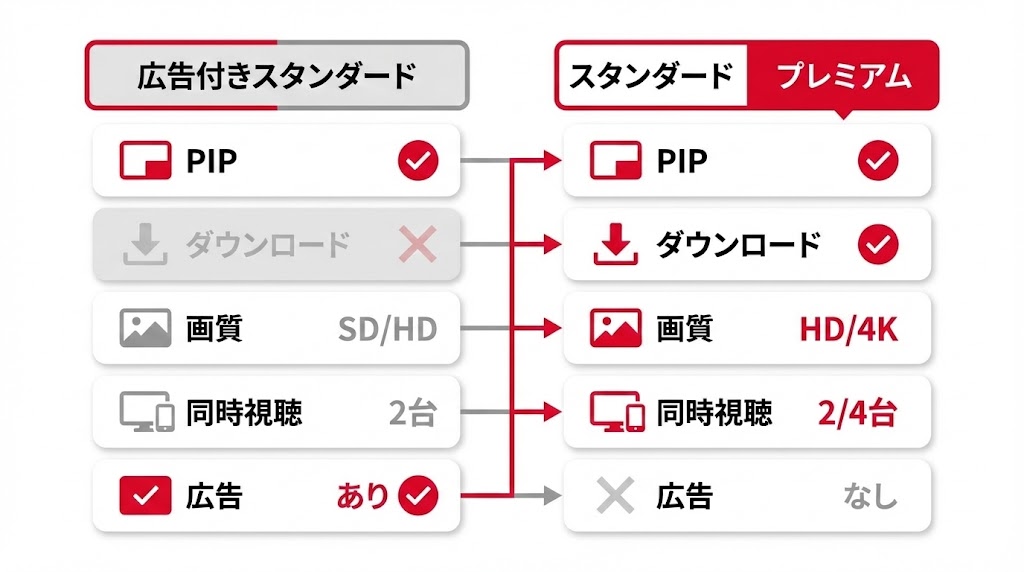
ここからは、多くの人が気になっている「広告付きプラン」とバックグラウンド再生の関係に触れていきます。
料金を抑えられる広告付きプランは魅力的ですが、そのぶん、PIPやダウンロード機能などに制限がかかる場合があります。
まずは、代表的なプランごとに、ながら視聴と関連する機能のイメージを整理してみましょう。
広告付き/広告なしで変わる機能の違いを整理
Netflixの料金プランは地域によって細かな名称が異なることがありますが、ここではイメージしやすい形で整理します。
【料金プラン別・ながら視聴まわりの機能イメージ】
| プランのイメージ | 広告表示 | PIPとの相性 | ダウンロード機能 |
|---|---|---|---|
| 広告付きプラン | あり | 広告再生時などに制限がかかる場合あり | 制限されることが多い |
| 広告なしプラン | なし | 比較的安定して利用しやすい | オフライン視聴に対応 |
(出典:Netflix)
※本内容は執筆時点。最新情報は公式サイト確認。
広告付きプランの場合、広告の挿入タイミングや再生方式の都合上、PIPや一部のマルチタスク機能が制限されることがあります。
その結果、「広告なしプランでは使えていたPIPが、広告付きに切り替えたら使えなくなった」という体験につながりやすくなります。
結論:
バックグラウンド再生との相性を重視するなら、広告なしプランのほうが挙動が安定しやすく、ながら視聴を前提に考える人には優先度の高い選択肢になりやすいです。
広告付きプランで「ながら視聴」したいときの現実的な選択肢
広告付きプランを使っている場合でも、まったくながら視聴ができないわけではありません。
OSレベルのPIP機能が許す範囲で、小窓再生を使えるケースもあります。
ただ、広告の再生中や一部の作品では制限が強く出る可能性があるため、「常に同じ挙動を期待する」のは難しい場面もあります。
もし普段から長時間のながら視聴をするのであれば、「月の視聴時間」「料金の差」「PIPを使う頻度」などを並べて、一度コストと使い勝手のバランスを見直してみるのも一つの選択です。
短期間だけ広告なしプランに切り替え、集中的に作品を消化するような使い方をする人もいます。
判断の基準:
広告付きで不便さを強く感じる場合は、「どれくらいPIPを使いたいか」と「広告なしとの差額」を天びんにかけ、数か月単位でメリットが上回るかどうかを検討すると決めやすくなります。
ダウンロード再生を使った「半バックグラウンド」的な使い方
広告付きかどうかにかかわらず、オフライン再生はうまく使うと、バックグラウンド再生の弱点を補ってくれます。
あらかじめWi-Fi環境で作品をダウンロードしておけば、外出先での通信量を気にせず視聴できるのが一番のメリットです。
また、機内モードや電波の弱い環境でも安定して再生できるので、「通信が途切れてPIPが止まってしまう」といったストレスも減らせます。
完全な音声のみ再生ではないものの、「通信の不安を切り離すことで、ながら視聴の集中力が上がる」という意味では、バックグラウンド視聴と相性の良い機能だと考えられます。
補足:
ダウンロード再生は「通信の心配を減らす」手段として、ながら視聴の土台を安定させてくれるので、Wi-Fi環境が使える人ほど積極的に活用すると安心感が変わってきます。
バックグラウンド再生ができないときの原因チェックリスト
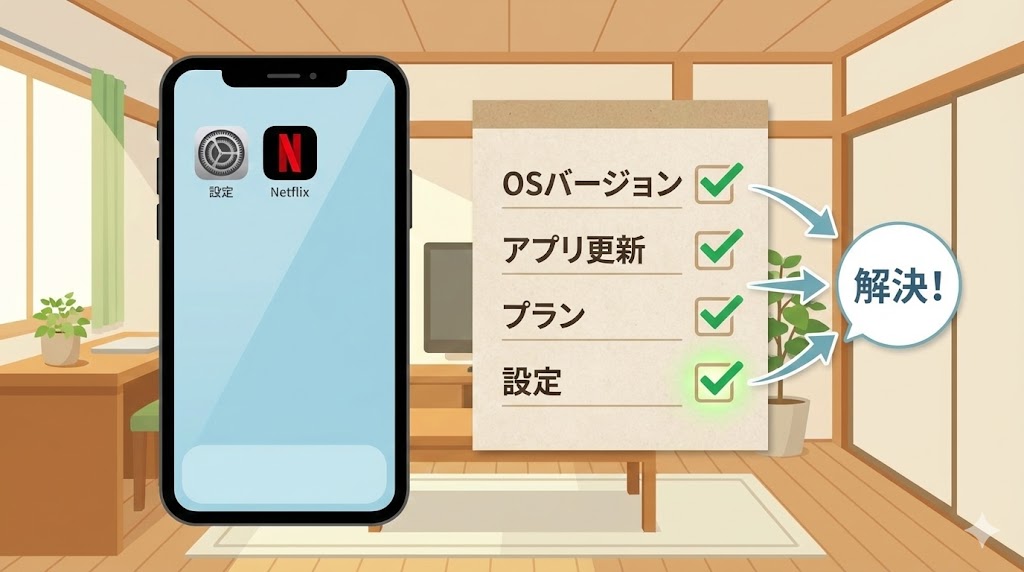
ここまでの内容を踏まえつつ、それでも「どうしてもバックグラウンド再生がうまくいかない」というときのために、原因と対処を一覧で整理しておきます。
一つひとつを細かく調べるのは大変なので、チェックリストのように順番に確認していくと、抜け漏れなく原因にたどり着きやすくなります。
よくある原因TOP5を一気に確認
代表的な原因は次のようなものです。
OSバージョンが古く、そもそもPIPに対応していない。
Netflixアプリが古い、もしくは不具合を抱えている。
料金プランが広告付きで、PIPに制限がかかっている。
PIPやマルチタスクが設定メニューでオフになっている。
省電力機能や電池の最適化が強く効きすぎている。
これらを一枚の表にまとめると、どこから手をつければよいか見えやすくなります。
【バックグラウンド再生トラブル時の原因と対処イメージ】
| 主な原因のパターン | 確認する場所の例 | すぐに試せる対処の例 |
|---|---|---|
| OSバージョンが古い | 設定→デバイス情報 | OSアップデートの有無を確認する |
| アプリが古い・不安定 | App Store / Google Play | 最新バージョンへ更新し、再起動する |
| プランによる制限 | Netflixのアカウント情報 | 広告付きかどうかを確認し、必要ならプラン見直し |
| PIP設定がオフ | 端末の設定アプリ(PIP項目) | 対象アプリにPIP許可を与える |
| 省電力・電池最適化 | バッテリー設定 | Netflixを最適化対象から除外する |
(出典:Netflix)
※本内容は執筆時点。最新情報は公式サイト確認。
1分で要点:
バックグラウンド再生のトラブルは、「OS」「アプリ」「プラン」「設定」「省電力」の5つのどこかでつまずいていることが多いので、この順番で見直すと効率よく原因を絞り込めます。
それでも解決しないときに試すべきこと
基本的なチェックを一通り試しても改善しない場合は、もう少し踏み込んだ切り分けが必要になることがあります。
一つは、別のデバイスや別のアカウントで同じ現象が起きるかどうかを試す方法です。
別の端末では問題なくPIPが動く場合は、もともとの端末固有の問題である可能性が高くなります。
逆に、どの端末でも同じように止まってしまう場合は、アカウントの状態や、Netflix側の一時的な不具合も疑われます。
この段階まで来たら、公式ヘルプセンターの案内に従って問い合わせを検討するのも一つの選択肢です。
覚えておきたい:
自分だけで解決しづらいトラブルは、「端末を変える」「アカウントを変える」といった切り分けをしてから、公式サポートに状況を伝えると話がスムーズに進みやすくなります。
「やってはいけない回避策」を知っておく
バックグラウンド再生にこだわるあまり、非公式アプリや不明な出どころの拡張機能に頼りたくなる場面もあるかもしれません。
しかし、規約に反するような改変や、セキュリティ面で不安のあるツールを使ってしまうと、アカウント停止のリスクや、個人情報の漏えいといった思わぬトラブルにつながりかねません。
特に、ログイン情報にアクセスできる権限を要求するツールは慎重に扱うべきです。
バックグラウンド再生を快適にしたいという目的と、安全・安心にサービスを利用したいという目的を両立させるためにも、「公式が想定していない抜け道」に依存しないスタイルを心がけておくと長期的には安心です。
意外な落とし穴:
一時的に便利に見える非公式ツールほど、長い目で見るとアカウントや端末へのリスクが大きくなりやすいので、「困ったときほど安全側に倒す」という意識が大切です。
バッテリー・通信量と安全性|やりすぎないための注意点
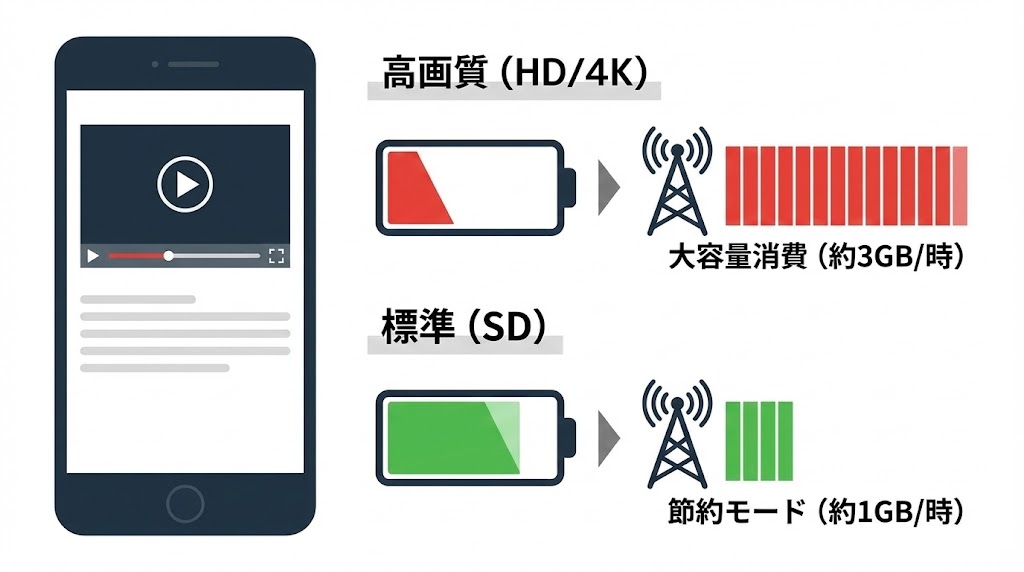
バックグラウンド再生ができるようになると、どうしても再生時間が長くなりがちです。
そこで気になるのが、通信量とバッテリーへの影響です。
ここでは、画質別のおおよそのデータ使用量と、電池を少しでも長持ちさせるためのコツを整理しておきます。
バックグラウンド再生時のデータ使用量の目安
Netflixでは、画質ごとに目安となるデータ使用量が提示されています。
ながら視聴も基本的には同じ映像を流しているので、「何時間流すか」と「どの画質にするか」で使うデータ量が変わってきます。
【画質別・1時間あたりのデータ使用量イメージ】
| 画質設定の目安 | 1時間あたりの目安データ量 | 3時間連続視聴のイメージ |
|---|---|---|
| 低画質 | 約0.3GB | 約1GB前後 |
| 標準画質 | 約0.7GB | 約2GB前後 |
| 高画質 | 約3GB | 約9GB前後 |
(出典:Netflix)
※本内容は執筆時点。最新情報は公式サイト確認。
モバイル回線で高画質のまま数時間ながら視聴してしまうと、月間のデータ上限にすぐ届いてしまうこともあります。
通勤中だけ少し見る程度なら標準画質でも十分という人も多いので、外出先は画質低め、自宅Wi-Fiでは高画質というように、シーン別に設定を切り替えておくと安心です。
失敗しないコツ:
まずは「1時間でどれくらい減るか」を一度確認し、自分の料金プランと照らし合わせて、外出時の画質を決めておくとギガ不足の心配を減らせます。
バッテリー消費を抑えつつ楽しむコツ
バッテリーについては、画面の明るさと画質が主な要素です。
明るさを最大から中程度に落とすだけでも、体感できるレベルで持ち時間が変わる人は多いです。
また、ながら視聴のときは「見え方よりも聞きやすさ」を優先する場面が多いため、画質を一段階下げても満足度があまり変わらないケースもあります。
可能であれば、移動中はモバイルバッテリーや充電ケーブルを併用するなど、物理的な対策も組み合わせておくと、バッテリー残量を気にしすぎずに済みます。
大事なところ:
「画面の明るさを下げる」「画質を一段階落とす」「モバイルバッテリーを持つ」の三つを組み合わせると、長時間のながら視聴でもバッテリーへの不安がかなり軽くなります。
歩きスマホや運転中など、絶対に避けたいシーン
バックグラウンド再生が快適になると、つい「いつでもどこでも流していたい」という気持ちになりがちです。
しかし、安全面を考えると、歩行中や自転車・車の運転中に映像や音声に意識を取られるのは、避けたい使い方です。
耳だけであっても、注意力が大きくそがれてしまう場面は少なくありません。
特に、画面をチラチラ見ながらの歩きスマホや、自転車運転中のイヤホン視聴は、事故のリスクが高くなる行動として各所で注意喚起されています。
ながら視聴を楽しむときは、「自分も周りも安全でいられるシーンかどうか」を毎回意識に乗せておくことが大切です。
見逃せないのが:
Netflixを含む動画サービスは、リラックスした場所でゆっくり楽しむのが前提のコンテンツなので、「移動中でも安全な範囲」を自分なりに決めておくと安心です。
シーン別おすすめの使い方|通勤・作業・家事での「耳だけNetflix」

最後に、実際の生活シーンごとに、どのような作品や再生スタイルが使いやすいかを整理しておきます。
バックグラウンド再生に向いている作品は、「音だけでも内容が追いやすいかどうか」でかなり変わってきます。
ここでは、通勤・作業・家事という三つの場面を例にまとめてみます。
通勤・通学中に向いている作品ジャンルと視聴スタイル
通勤時間は、片道30分〜1時間程度のことが多く、スマホを片手に持ちながらの視聴が中心になります。
この時間帯に向いているのは、吹き替え版のドラマやアニメ、1話あたりの尺が短めの作品です。
PIPで小窓に表示しつつ、座席に座っているときだけ画面を見る、といった使い方もできます。
立っているときはイヤホンで音だけを追い、座ったら画面を見る、というようにメリハリをつけると、疲れにくくなります。
要点:
通勤中は「吹き替え」「短めのエピソード」「PIPを使いつつ視線は状況に合わせて切り替える」という組み合わせが、ストレスの少ないスタイルになりやすいです。
作業用BGM的に楽しみたいときのポイント
在宅勤務や勉強中に、「音だけ流しておきたい」という感覚でNetflixを使う人も増えています。
このシーンでは、ドキュメンタリーやスタンドアップコメディ、落ち着いたトーンのトーク番組など、「画面を見なくても内容がわかる」タイプの作品が向いています。
PCで作業している場合は、ブラウザのPIPやウィンドウ分割を活用して、動画ウィンドウを画面の端にそっと置いておくスタイルが定番です。
音量は少し控えめにし、集中したい時間帯だけミュートにするなど、自分の集中力の波に合わせて調整できるようにしておくと、作業との両立もしやすくなります。
ちょっと深掘り:
作業中のながら視聴は、「耳に心地よいリズムの作品」と相性が良いので、BGM感覚で流せる作品をいくつかお気に入りに入れておくと、その日の気分に合わせて選びやすくなります。
家事中・リラックスタイムで使うときの小さなテクニック
家事をしながらの視聴は、スマホをポケットや卓上スタンドに置き、ワイヤレスイヤホンで音を聞くスタイルが多くなります。
PIPを使っておけば、途中でレシピアプリやタイマーアプリを開いても再生が止まりにくくなります。
リラックスタイムには、ソファで横になりながらPIPを小さく表示し、眠くなってきたらすぐ止められるようにコントローラーを手元に置いておくと、見過ぎを防ぎやすくなります。
エピソード自動再生の設定をオフにしておくと、「気づいたら何話も進んでいた」という事態も避けられます。
実践ポイント:
家事やくつろぎ時間のながら視聴では、「タイマー」「自動再生設定」「イヤホン操作」の三つを整えておくと、生活リズムを崩さずに楽しみやすくなります。
まとめ
ここまで見てきたように、Netflixのバックグラウンド再生は「音声だけが流れ続ける」というより、「PIPやマルチウィンドウを使ったながら視聴」として捉えるのが現実的です。
iPhone・iPadでは、OSのPIP機能と設定アプリのスイッチがカギになり、Androidではバージョンと端末ごとの省電力設定が挙動を大きく左右します。
PC環境では、ブラウザのPIP機能やウィンドウの配置を工夫することで、作業と視聴のバランスを取りやすくなります。
料金プランについては、広告付きプランだとPIPなどに制限がかかる可能性があり、ながら視聴を重視するなら広告なしプランとの比較検討がポイントになってきます。
バックグラウンド再生がうまくいかない場合は、「OS」「アプリ」「プラン」「設定」「省電力」の5つを順番に見直すと、原因にたどり着きやすくなります。
通信量とバッテリーへの負担を考えつつ、安全なシーンを選びながら使っていけば、Netflixは「耳だけで世界観に浸る」ための心強い相棒になってくれます。
自分のデバイスと生活スタイルに合ったながら視聴の形を、少しずつカスタマイズしてみてください。
よくある質問(FAQ)
Q. Netflixは完全なバックグラウンド再生(音声だけ)に対応していますか?
A. 現状ほとんどの環境で、画面オフの音声のみ再生には対応していません。OSやPIP機能を使った「小窓再生でのながら視聴」が現実的な選択肢になります。
Q. iPhoneでNetflixをバックグラウンド再生するために、まず確認すべき設定は何ですか?
A. 「ピクチャ・イン・ピクチャ」がオンになっているかを確認するのが第一歩です。対応OSバージョンであることと、設定アプリ内のPIPスイッチが有効になっているかをチェックしてみてください。
Q. AndroidスマホでPIPがすぐ止まってしまうのはなぜですか?
A. 省電力機能や電池最適化が原因になっていることがよくあります。バッテリー設定からNetflixを最適化対象から外したり、バックグラウンド制限を緩めたりすると改善する場合があります。
Q. 広告付きプランでもPIPやながら視聴はできますか?
A. 一部の環境では使えるものの、広告の挿入などの関係で制限されるケースが多いです。ながら視聴を重視する場合は、広告なしプランのほうが挙動が安定しやすいと考えられます。
Q. バックグラウンド再生時のデータ使用量が心配です。どの画質設定がおすすめですか?
A. 外出先では標準画質か低画質、自宅Wi-Fiでは高画質という分け方が現実的です。1時間あたりのデータ使用量の目安を把握し、月間の通信量と照らし合わせて無理のない画質を選ぶと安心です。
Q. PCでNetflixを小窓表示にして作業する安全な方法はありますか?
A. まずはブラウザ標準のPIP機能を使うのが安全です。拡張機能は便利ですが、必要最小限にとどめ、動作がおかしいと感じたら一度無効化して様子を見るのがおすすめです。
Q. ながら視聴に向いているNetflix作品はどんなジャンルですか?
A. 吹き替えのドラマやアニメ、ドキュメンタリー、トーク番組など音だけでも楽しみやすい作品が向いています。通勤・作業・家事などのシーンごとに、自分が聞きやすいジャンルをいくつかストックしておくと選びやすくなります。
参考文献・出典
- Netflixヘルプセンター「iPhoneまたはiPadでNetflixを利用する方法」
- Netflixヘルプセンター「Netflixのデータ使用量を管理する方法」
- Netflixヘルプセンター「作品をダウンロードしてオフラインで視聴する方法」
- Netflixヘルプセンター「Netflixで推奨されるインターネット接続速度」
- Netflix Newsroom「モバイルデータ使用量設定の新機能を世界中で提供開始」
- Android Developers「Picture-in-picture support」
- Appleサポート「iPhoneでピクチャ・イン・ピクチャを使ってマルチタスクを行う」